在Word中从F7~F12的按键你都知道怎么用吗?下面,小编简单介绍一下Word中F7~F12的功能和作用。

工具/原料
Word2010
F7~F12的功能介绍
1、F7:拼写和语法。按下F7功能键时,我们可以快速检查文档中的单词,当有错误的单词时,Word还会给予多个候选项来选择更正。
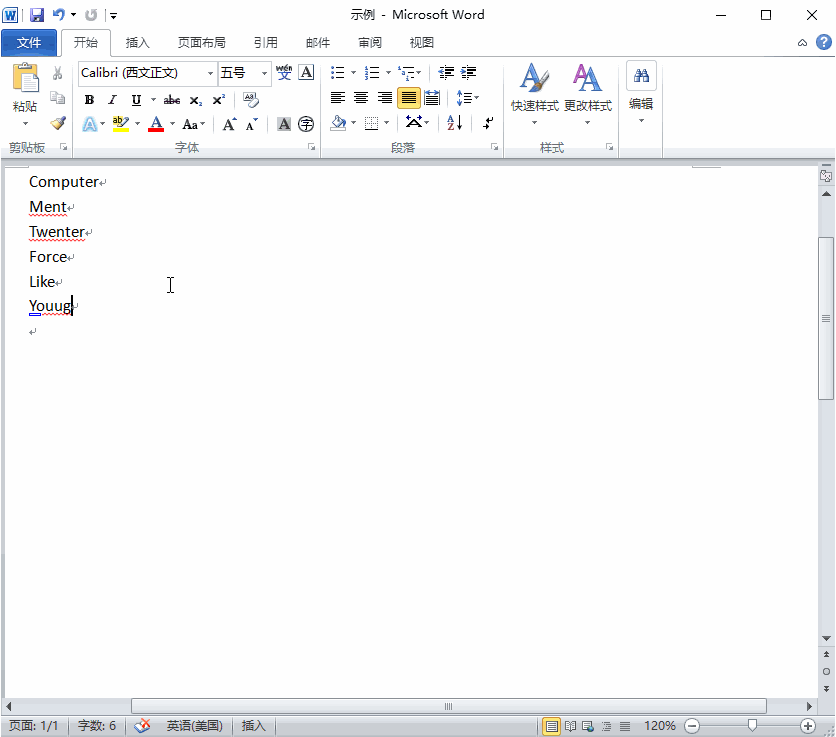
2、F8:扩展所选内容。平时我们选择文字内容时,需要按住鼠标左键不放的同时拖动鼠标去选中内容。现在我们可以使用F8功能键来改变操作方式。吾沲颊弋首先把光标定位到所选文本的首部,再按下F8,然后只需点击鼠标左键就能选择内容,按Esc停止选择。

3、F9:更新选中的域。Word表格中使用求和,其实就是运用“域”功能实现的。我就拿这个给大家举例演示一下。

4、F10:显示快捷键提示。按下F10功能键,可以显示快捷键提示,然后,按照界面上提示的按键,我们可以完成一系列功能。
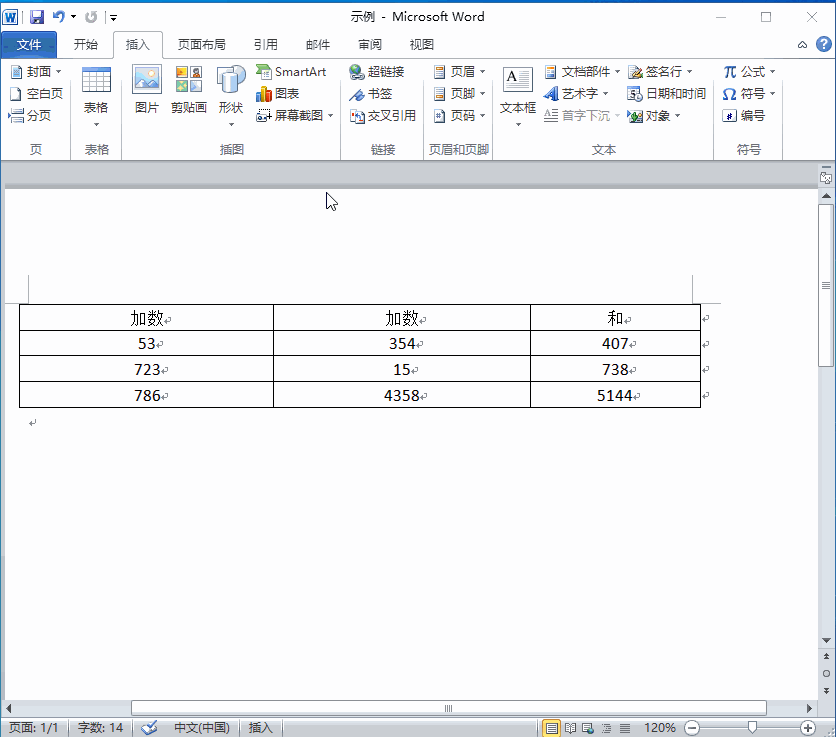
5、F11:切换下一个域。作用不大。

6、F12:另存为功能。按下F12功能键,打开另存为对话框。

